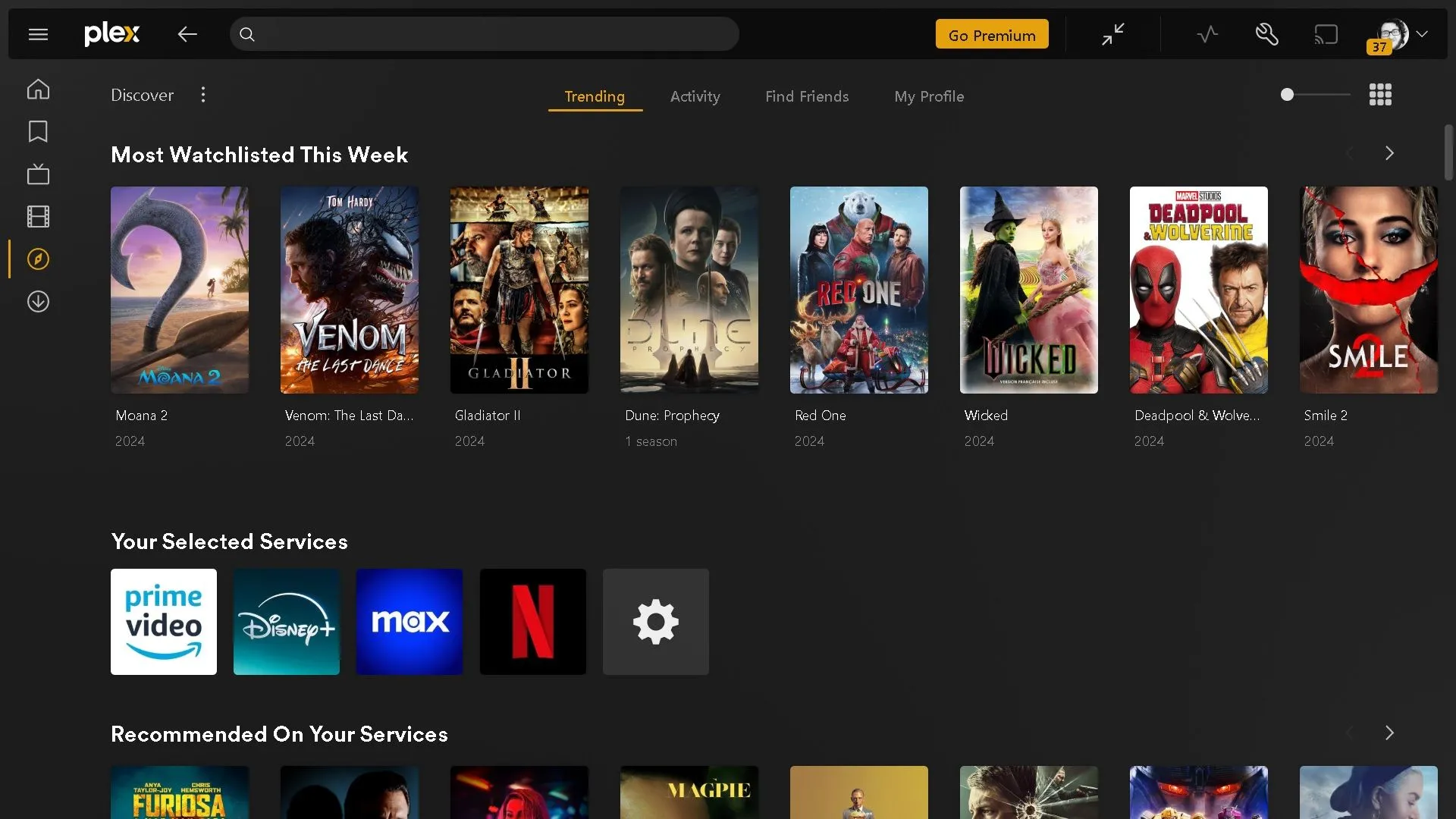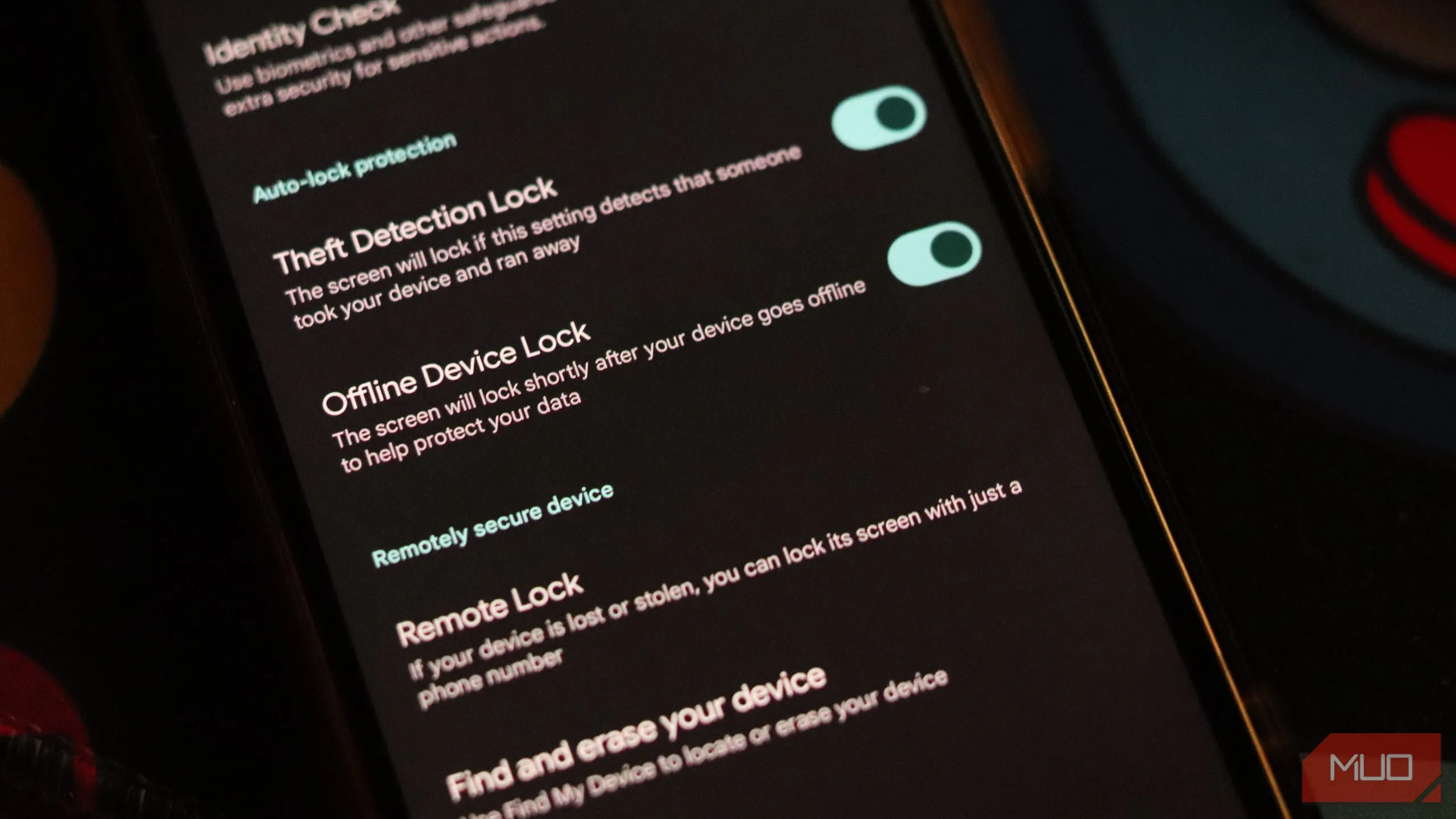Google vừa cập nhật ứng dụng Tìm thiết bị (Find Device) với một tính năng mới đột phá: khả năng chia sẻ vị trí của bạn với những người khác. Sự bổ sung này nâng cao đáng kể tiện ích của ứng dụng, giúp nó không chỉ dừng lại ở việc định vị các thiết bị Android thất lạc mà còn trở thành công cụ đắc lực để kết nối và tìm thấy những người bạn quan tâm. Đây là một bước tiến quan trọng, mang lại sự tiện lợi và an tâm hơn cho người dùng trong cuộc sống hàng ngày, đặc biệt khi cần chia sẻ vị trí trực tiếp trong các trường hợp cụ thể.
Chia Sẻ Vị Trí Trực Tiếp Qua Tab “Mọi người (Beta)”
Theo bài đăng trên blog chính thức của Google, phiên bản mới nhất của ứng dụng Tìm thiết bị (Find Device) hiện đã cho phép chia sẻ vị trí trực tiếp thông qua tab Mọi người (Beta). Điều này có nghĩa là bạn có thể dễ dàng chia sẻ vị trí hiện tại của mình với các liên hệ trong tài khoản Google, giúp họ biết được bạn đang ở đâu ngay trong ứng dụng.
Tuy nhiên, nếu người bạn muốn gặp không sử dụng điện thoại Android hoặc chưa biết cách chia sẻ vị trí trên các ứng dụng khác, bạn vẫn có thể gửi cho họ một liên kết. Khi nhấp vào liên kết này, họ sẽ được dẫn đến một trang web hiển thị bản đồ vị trí của bạn, giúp việc tìm kiếm trở nên thuận tiện hơn rất nhiều.
Để bắt đầu trải nghiệm tính năng chia sẻ vị trí mới này, trước tiên bạn cần cài đặt hoặc cập nhật ứng dụng Google Tìm thiết bị lên phiên bản mới nhất (ver. 3.1.277-4) từ Google Play Store. Sau khi hoàn tất, hãy mở ứng dụng và đăng nhập vào tài khoản Google của bạn.
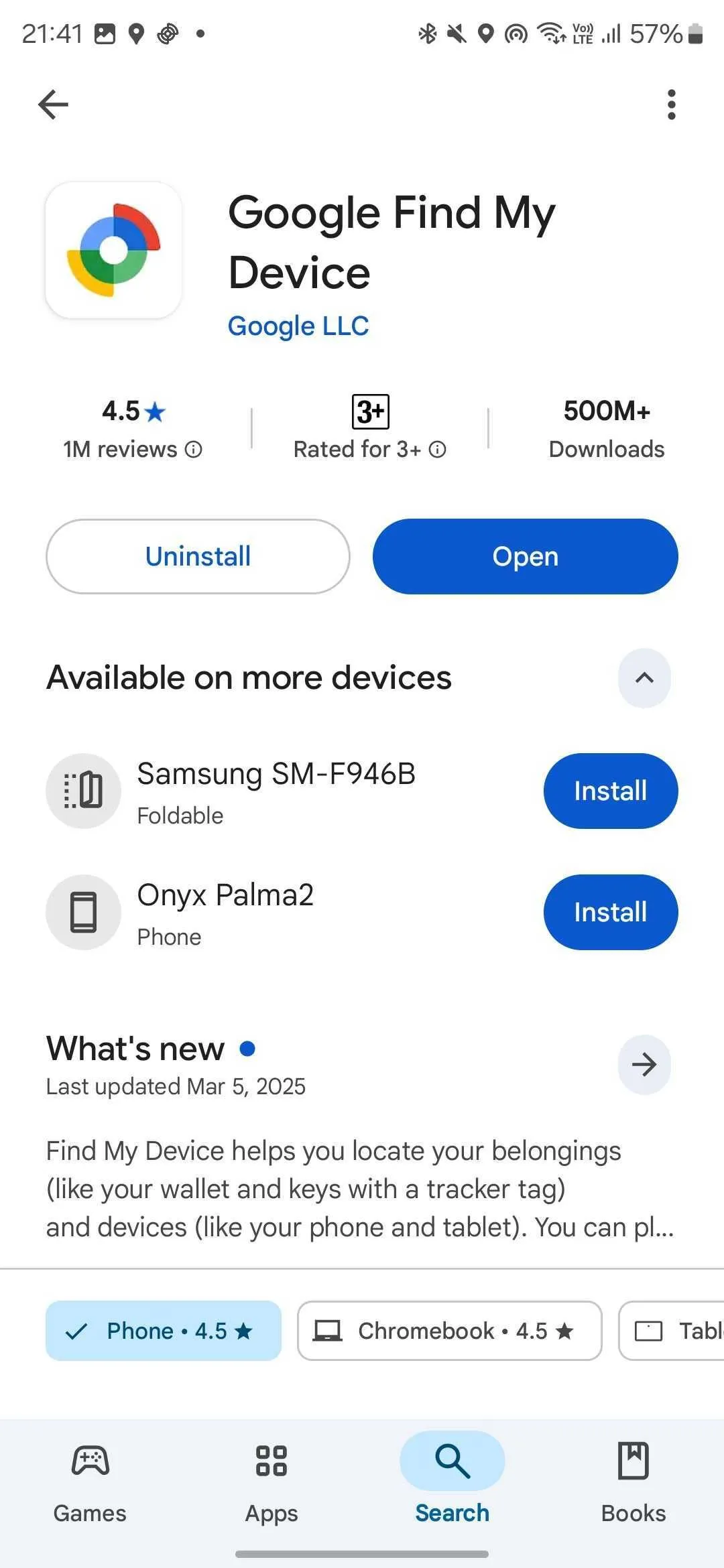 Màn hình ứng dụng Google Play Store hiển thị trang tải xuống và cài đặt Google Tìm thiết bị, với nút 'Cài đặt' nổi bật.
Màn hình ứng dụng Google Play Store hiển thị trang tải xuống và cài đặt Google Tìm thiết bị, với nút 'Cài đặt' nổi bật.
Hướng Dẫn Chia Sẻ Với Danh Bạ hoặc Liên Kết
Sau khi đã đăng nhập thành công vào ứng dụng Google Tìm thiết bị, hãy nhấn vào tab Mọi người (Beta), sau đó chọn + Chia sẻ mới. Bạn có thể điều chỉnh thời gian chia sẻ vị trí bằng cách nhấn vào nút Trong 1 giờ (nằm dưới tên của bạn). Ngoài tùy chọn mặc định là một giờ, bạn có thể lựa chọn các mốc thời gian khác như Chỉ hôm nay, Cho đến khi bạn tắt tính năng này, hoặc Thời lượng tùy chỉnh để phù hợp với nhu cầu của mình.
Để chia sẻ vị trí theo thời gian thực với các liên hệ Google của bạn, chỉ cần nhấn vào hồ sơ của họ trong phần Chia sẻ trong ứng dụng. Nếu liên hệ bạn muốn chia sẻ không xuất hiện trong danh sách, hãy cuộn nhẹ xuống để tìm và nhấn vào nút Chia sẻ liên kết.
Khi bạn nhấn vào nút này, một cửa sổ xác nhận Chia sẻ bằng liên kết? sẽ hiển thị. Nhấn Chia sẻ và các tùy chọn chia sẻ khác sẽ xuất hiện. Từ đây, bạn có thể chọn phương thức chia sẻ mong muốn, và những người nhận được liên kết sẽ có thể dễ dàng tìm thấy bạn trên bản đồ.
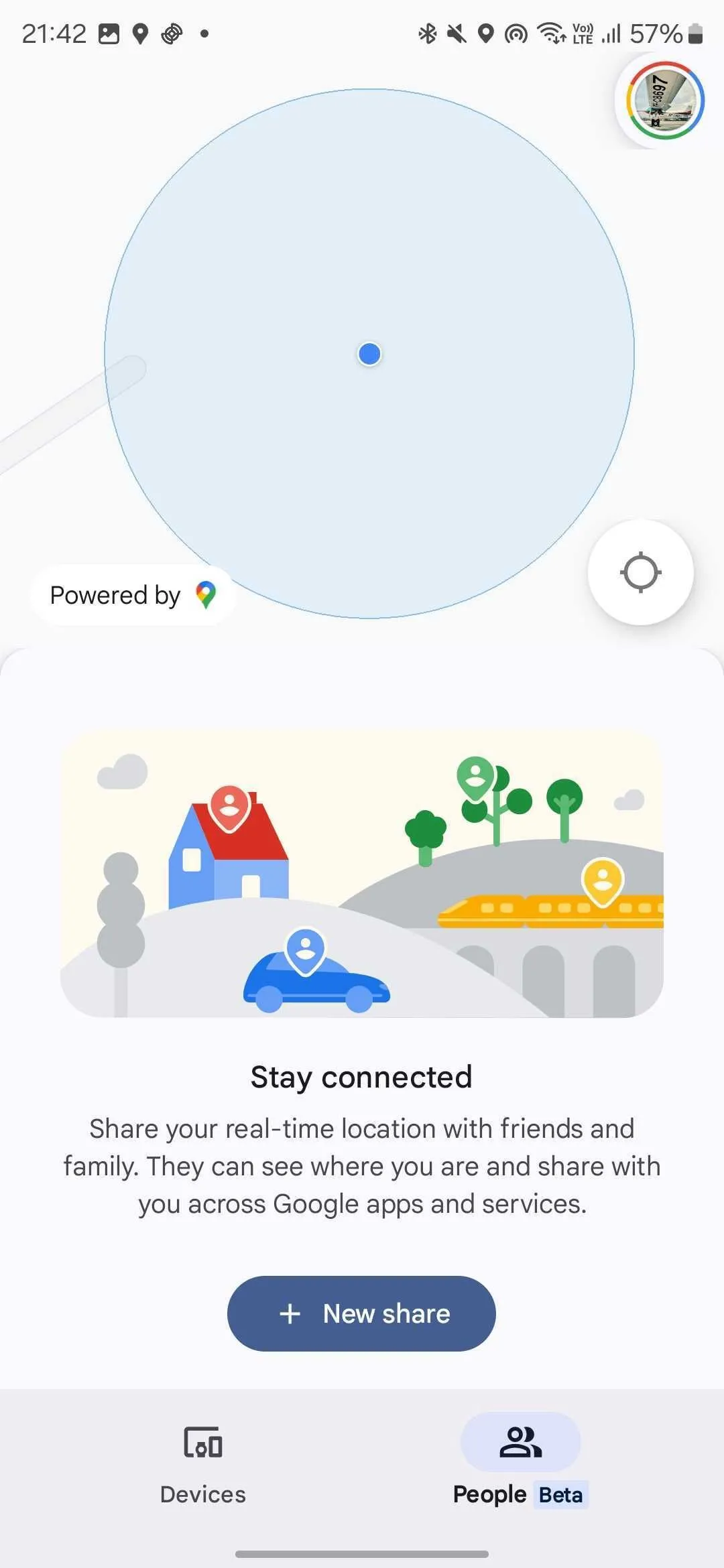 Giao diện ứng dụng Google Tìm thiết bị với tab 'Mọi người (Beta)' đang được chọn, hiển thị nút '+ Chia sẻ mới' để bắt đầu chia sẻ vị trí.
Giao diện ứng dụng Google Tìm thiết bị với tab 'Mọi người (Beta)' đang được chọn, hiển thị nút '+ Chia sẻ mới' để bắt đầu chia sẻ vị trí.
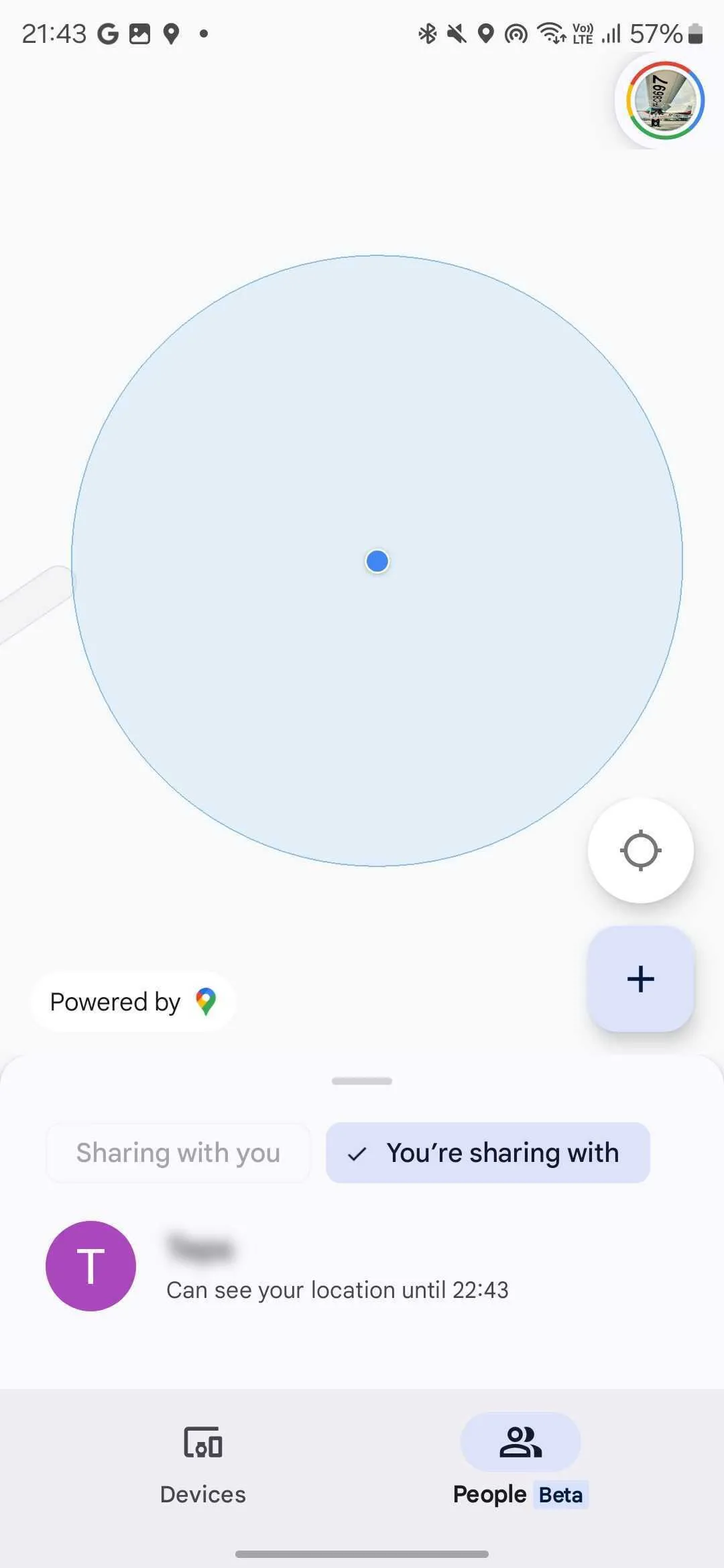 Tùy chọn chia sẻ vị trí với danh bạ trong ứng dụng Google Tìm thiết bị, cho phép chọn thời gian và người nhận cụ thể.
Tùy chọn chia sẻ vị trí với danh bạ trong ứng dụng Google Tìm thiết bị, cho phép chọn thời gian và người nhận cụ thể.
Quản Lý Vị Trí Được Chia Sẻ và Chia Sẻ Ngược Lại
Nếu có người nào đó chia sẻ vị trí của họ với bạn thông qua ứng dụng Google Tìm thiết bị, bạn sẽ tự động thấy tên của họ được liệt kê khi nhấn vào tab Mọi người (Beta). Từ đây, bạn có thể chia sẻ vị trí của mình với họ bằng cách nhấn vào tên của họ và chọn Chia sẻ vị trí của bạn.
Để chia sẻ vị trí của bạn với một người khác mà không phải là người đã chia sẻ với bạn, hãy nhấn vào biểu tượng + ở góc dưới bên phải của bản đồ trong tab Mọi người (Beta) và làm theo các hướng dẫn đã nêu ở trên.
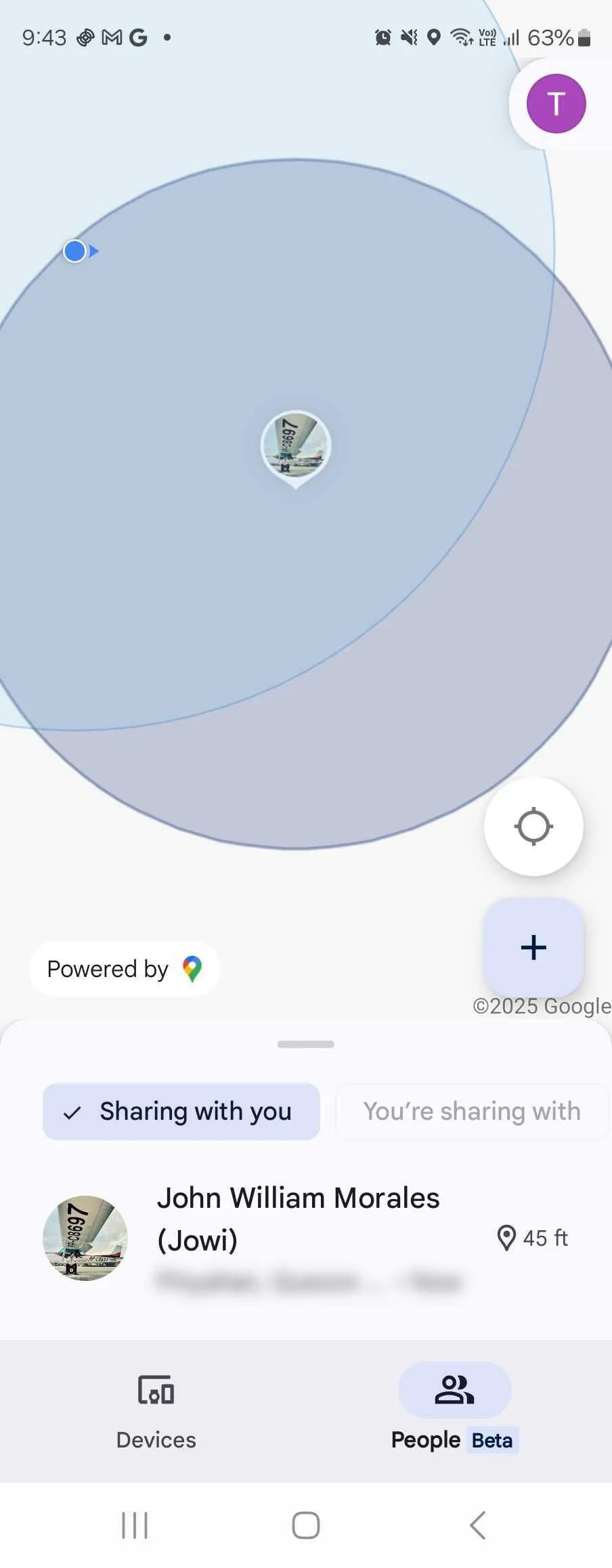 Danh sách những người đang chia sẻ vị trí với bạn trong tab 'Mọi người (Beta)' của ứng dụng Google Tìm thiết bị.
Danh sách những người đang chia sẻ vị trí với bạn trong tab 'Mọi người (Beta)' của ứng dụng Google Tìm thiết bị.
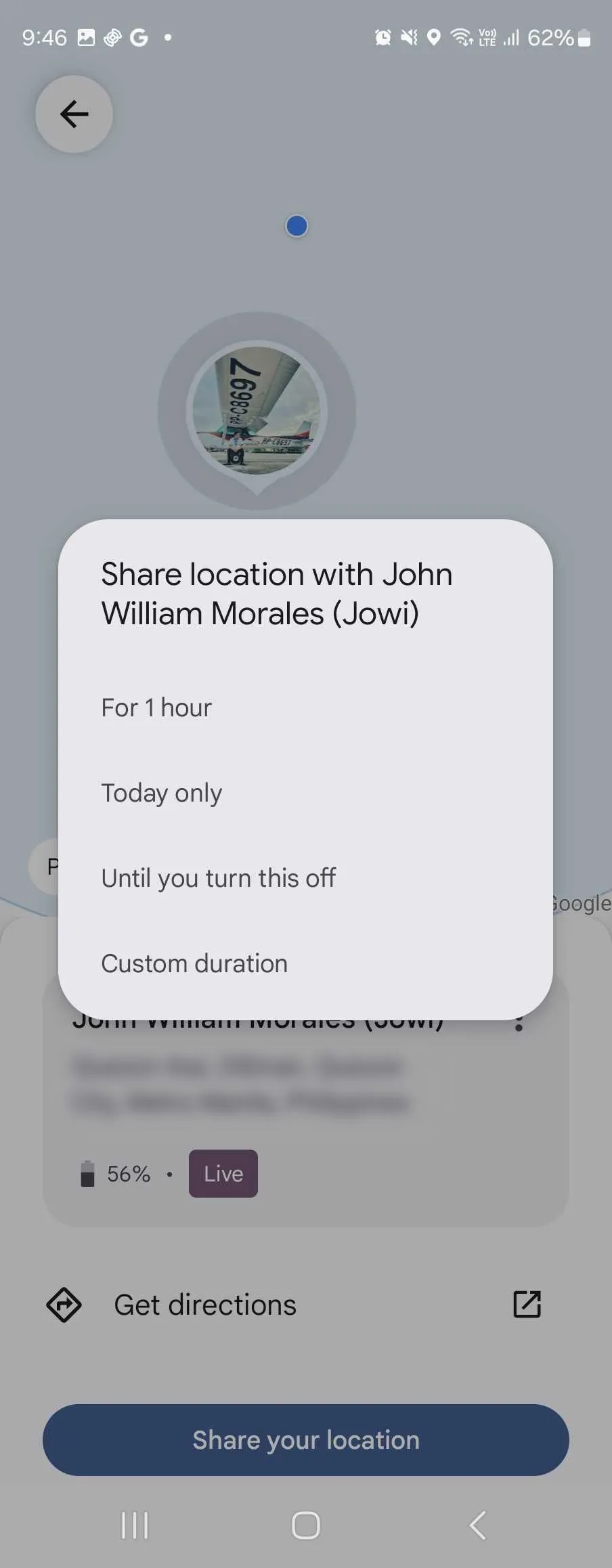 Màn hình xác nhận chia sẻ vị trí của bạn với một người cụ thể trong ứng dụng Google Tìm thiết bị, hiển thị lựa chọn 'Chia sẻ vị trí của bạn'.
Màn hình xác nhận chia sẻ vị trí của bạn với một người cụ thể trong ứng dụng Google Tìm thiết bị, hiển thị lựa chọn 'Chia sẻ vị trí của bạn'.
Cách Dừng Chia Sẻ Vị Trí
Khi bạn muốn dừng chia sẻ vị trí của mình, chỉ cần quay lại tab Mọi người (Beta). Trong phần Bạn đang chia sẻ với, chọn tên của người mà bạn muốn ngừng chia sẻ (hoặc chọn Chia sẻ qua liên kết nếu bạn đang chia sẻ qua link). Từ đó, nhấn vào Dừng chia sẻ, và ứng dụng sẽ ngay lập tức ngừng hiển thị vị trí của bạn.
Kết Luận
Mặc dù tính năng chia sẻ vị trí đã có mặt trên nhiều ứng dụng phổ biến khác như Google Maps, Waze hay Zalo, việc Google tích hợp nó trực tiếp vào ứng dụng Tìm thiết bị thực sự là một động thái hợp lý và cần thiết. Điều này không chỉ giúp người dùng Android dễ dàng hơn trong việc tìm kiếm các thiết bị của mình mà còn mở rộng khả năng kết nối và đảm bảo an toàn cho những người thân yêu.
Apple đã cung cấp tính năng tìm người tương tự trong ứng dụng Tìm (Find My) trên các thiết bị iOS và macOS của mình, vì vậy việc Google bổ sung chức năng này cho dịch vụ định vị của riêng họ là hoàn toàn hợp lý. Nó giúp thu hẹp khoảng cách tính năng giữa hai hệ sinh thái lớn nhất và mang lại trải nghiệm toàn diện hơn cho người dùng Android. Hãy cập nhật ứng dụng và trải nghiệm ngay tính năng chia sẻ vị trí hữu ích này để quản lý sự kết nối của bạn một cách thuận tiện nhất!
Tài liệu tham khảo
- New Android features make your life easier and safer – Google Blog Post